CGM TM Gyn - Elektronischer Mutterpass
Das Facharztmodul CGM TURBOMED-Gynäkologie ist um den elektronischen Mutterpass erweitert worden. Über die menügesteuerte Buttonleiste im Reiter MuVo können Sie die Reiter Gravidogramm, Klinik / CTG, Befundung und Abschluss durch Mausklick öffnen.

Das obige Bild zeigt das neue Gravidogramm. Dieses ersetzt bei neuen Schwangerschaften das alte Formular vollständig. Haben Sie Patientinnen, bei denen aktuell eine Schwangerschaft vorliegt, so wird anstelle des neuen Gravidogramms weiterhin das alte Formular aufgerufen.
Bedienung des neuen Gravidogramms
Über den Button  können Sie
die Vereinbarung zur ergänzenden Mutterschaftsvorsorge aufrufen, wie gewohnt
ausfüllen, ausdrucken und auch als Desktop-Icon bei der Patientin hinterlegen.
können Sie
die Vereinbarung zur ergänzenden Mutterschaftsvorsorge aufrufen, wie gewohnt
ausfüllen, ausdrucken und auch als Desktop-Icon bei der Patientin hinterlegen.
Über den Button  kann eine
neue Zeile im Gravidogramm angelegt werden. Es öffnet sich das Formular
Gravidogrammzeile bearbeiten:
kann eine
neue Zeile im Gravidogramm angelegt werden. Es öffnet sich das Formular
Gravidogrammzeile bearbeiten:

Hier sind alle im Gravidogramm verfügbaren Felder
aufgeführt und ausfüllbar. Sie können Eingaben entweder direkt in die
Felder eintragen oder bei Feldern wie z. B. Herztöne über die Pfeile jeweils
rechts vom Feld  eine Liste mit vorgegebenen Werten
aufrufen und selektieren.
eine Liste mit vorgegebenen Werten
aufrufen und selektieren.
Außerdem können Sie pathologische Werte farblich
markieren. Dies geschieht über die kleinen Quadrate rechts neben den Eingabefeldern
 . Mit einem Mausklick verfärbt
sich das Quadrat entweder
. Mit einem Mausklick verfärbt
sich das Quadrat entweder  oder
oder  .
.
Besonderheit: In den Sediment-Feldern können Sie per Mausklick in das Feld die Markierungen -, +, ++ und +++ setzen. Bei + wird die orange Farbmarkierung, ab ++ die rote Farbmarkierung automatisch gesetzt.
Haben Sie alle Eingaben getätigt, verlassen
Sie das Formular per Klick auf  .
.
Im Gravidogramm sehen Sie nun die eben erstellte Zeile mit den Farbmarkierungen, die als farbliche "!" dargestellt werden:

Möchten Sie eine Gravidogrammzeile Bearbeiten
oder Löschen, so markieren Sie diese
per Linksklick und klicken dann auf den Button  bzw.
bzw.
 .
.
Komplett neu ist der Punkt  .
Hier wird durch Mausklick das Laborblatt der Patientin aufgerufen.
.
Hier wird durch Mausklick das Laborblatt der Patientin aufgerufen.
Gravidogramm - Erfassung von Zwillingen
Liegt eine Mehrlingsschwangerschaft vor, dann werden für die Daten Kindslage, Herztöne und Kindsbewegung je 2 Felder angeboten. In der Anzeige des Gravidogramms werden diese Daten kommasepariert in den jeweiligen Spalten angezeigt.

Bedienung des Reiters Klinik / CTG
Der Reiter Klinik / CTG teilt
sich in 2 Bereiche auf.
Über den Button  können
Sie die Vereinbarung zur ergänzenden Mutterschaftsvorsorge aufrufen,
wie gewohnt ausfüllen, ausdrucken und auch als Desktop-Icon bei der
Patientin hinterlegen. Im oberen Bereich des Fensters besteht die
Möglichkeit, die Klinikaufenthalte während der Schwangerschaft zu
dokumentieren.
können
Sie die Vereinbarung zur ergänzenden Mutterschaftsvorsorge aufrufen,
wie gewohnt ausfüllen, ausdrucken und auch als Desktop-Icon bei der
Patientin hinterlegen. Im oberen Bereich des Fensters besteht die
Möglichkeit, die Klinikaufenthalte während der Schwangerschaft zu
dokumentieren.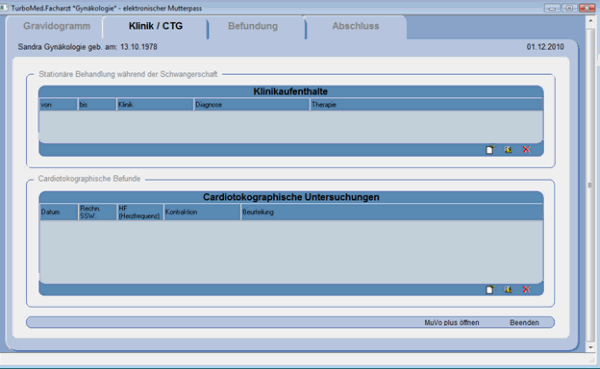
Über den Button  gelangen
Sie in die Eingabemaske. Per Doppelklick
in die Felder Datum von/bis öffnet
sich die Auswahlliste zum Datumsdialog.
gelangen
Sie in die Eingabemaske. Per Doppelklick
in die Felder Datum von/bis öffnet
sich die Auswahlliste zum Datumsdialog.
Eine Klinik wählen Sie entweder durch Mausklick auf  oder per Doppelklick aus. Hier
öffnet sich die Auswahlliste der "Sonstigen Personen".
oder per Doppelklick aus. Hier
öffnet sich die Auswahlliste der "Sonstigen Personen".
Die Diagnosen und die Therapie geben Sie manuell ein, da die in
der Regel vom Krankenhaus gestellt werden.
Mit Klick auf OK wird der Eintrag
gespeichert.
Soll dieser Eintrag zu einem späteren Zeitpunkt bearbeitet werden,
haben Sie die Möglichkeit durch einen Klick auf den Button  .
.
Durch Klick auf den Button  wird der Eintrag gelöscht.
wird der Eintrag gelöscht.
Im unteren Bereich tätigen Sie die Angaben zu den cardiotokographischen
Befunden.
Über den Button  gelangen
Sie in die Eingabemaske des CTG Befundes. Es wird automatisch der
aktuelle Stand der Schwangerschaftswochen aus dem Reiter MuVo
übernommen.
gelangen
Sie in die Eingabemaske des CTG Befundes. Es wird automatisch der
aktuelle Stand der Schwangerschaftswochen aus dem Reiter MuVo
übernommen.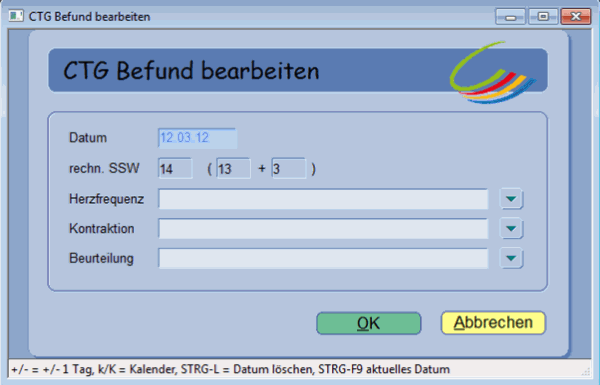
Die Herzfrequenz wird über den Wert-Einheit-Dialog per Doppelklick
oder per Klick auf  eingeben.
eingeben.
Die Angaben zur Kontraktion und Beurteilung werden durch die hinterlegten
Facharztmenüs "Kontraktion" und "Beurteilung"
per Doppelklick oder per Klick
auf  von Ihnen getätigt.
von Ihnen getätigt.
Mit Klick auf OK wird der Eintrag
gespeichert.
Bearbeiten können Sie diesen Eintrag durch Klick auf den Button  , durch Klick auf den Button
, durch Klick auf den Button
 wird der Eintrag
gelöscht.
wird der Eintrag
gelöscht.
Bedienung des Reiters Befundung
Der Reiter Befundung zeigt Ihnen eine Übersicht der verschiedenen Befunderhebungen im Rahmen einer Schwangerschaft der Patientin an.
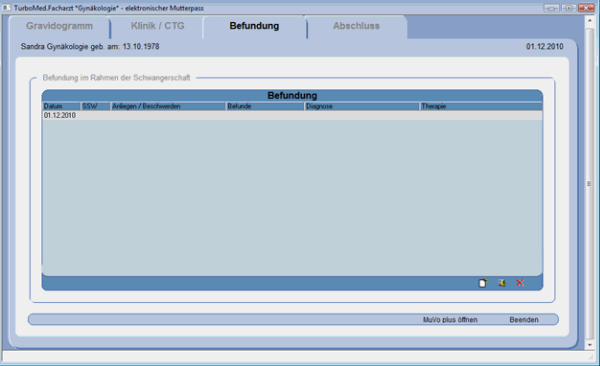
Über den Button  gelangen Sie in die Eingabemaske der Befundung
zur MuVo. Beim Öffnen der Maske wird automatisch der aktuelle Stand
der Schwangerschaftswochen aus dem Reiter MuVo
übernommen.
gelangen Sie in die Eingabemaske der Befundung
zur MuVo. Beim Öffnen der Maske wird automatisch der aktuelle Stand
der Schwangerschaftswochen aus dem Reiter MuVo
übernommen.
Die Beschwerden, von denen die Patientin Ihnen berichtet, können
Sie über das Facharztmenü Beschwerden
(aufrufbar per Doppelklick oder
zu Öffnen über ) hinterlegen.
) hinterlegen.

Über das Facharztmenü Therapie geben Sie die Therapie oder das Procedere an.

In der Tabelle Diagnosen gelangen Sie über den Button Eintrag bearbeiten in die Auswahl der Dauer- und Abrechnungsdiagnosen des Patienten.
Mit Klick auf OK wird der Eintrag gespeichert.
Bedienung des Reiters Abschluss
Der Reiter Abschluss gliedert sich in 3 Teile - "Schwangerschaft/Geburt", "Wochenbett" und "2. Untersuchung". Diese sind jeweils durch Mausklick auf die Symbole im linken Bereich des Fensters zu aktivieren. Es ändern sich nun entsprechend die Eingabefelder im Hauptteil.
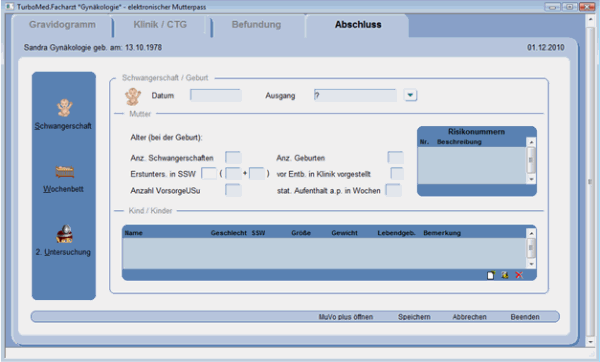
Die Risikonummern werden tabellarisch untereinander angezeigt. Sie werden automatisch aus dem Gravidogramm übernommen.
Hat die Patientin entbunden, geben Sie hier das Datum und den Ausgang entsprechend an. Es öffnet sich automatisch der Dialog Kind bearbeiten.

Mit Doppelklick in das Feld Vorname gelangen Sie in die Auswahlliste der Vornamen. Nach Anwahl wird automatisch das Geschlecht entsprechend mit übernommen.
Neben den Geburtsdaten haben Sie noch die Möglichkeit Angaben zur Geburt

zum Wochenbett

und der 2. Untersuchung

zu tätigen.
 HINWEIS:
HINWEIS:

-
Die Angaben zum Wochenbett und 2. Untersuchung werden automatisch in die Untermenüs des Reiters Abschluss übernommen.
Beispiel Wochenbett:

Beispiel 2. Untersuchung:

 HINWEIS:
HINWEIS:

-
Der angewählte Still-Status im Bereich der 2. Untersuchung wird automatisch in den MuVo-Reiter übernommen.

Nach
dem Speichern der Daten, wird eine neue Zeile Kind/Kinder
angelegt und die Daten aus dem Bearbeitungsformular werden übernommen.
Über den Button  können Sie die ausgewählte Zeile entfernen. Klicken Sie nun auf OK und schließen Sie die Maske.
können Sie die ausgewählte Zeile entfernen. Klicken Sie nun auf OK und schließen Sie die Maske.
Weiterhin
haben Sie die Möglichkeit, die neu angelegte Zeile über den Button
 zu verändern. Markieren
Sie dafür vorher die Zeile mit der linken Maustaste.
zu verändern. Markieren
Sie dafür vorher die Zeile mit der linken Maustaste.
Hinweis auf RH-Immunisierung in 28.-30. SSW
Beim Öffnen des Gravidogramms (Mutterpass) wird der Rhesusfaktor der Patientin geprüft. Ist der Rhesusfaktor negativ und die SSW 28 oder höher und kein Datum bei der Immunisierung eingetragen, dann wird ab sofort ein Hinweis ausgegeben.

Ausdruck des Gravidogramms Vorschub einstellbar
Das Gravidogramm kann direkt via Strg-D ausgedruckt werden. Wird das Gravidogramm direkt bedruckt, können Sie ab sofort den Vorschub via Strg-E einstellen.
Rufen Sie hierzu das Gravidogramm auf und betätigen Sie die Tastenkombination Strg-E. Es öffnen sich die Druckeinstellungen, in denen Sie Ihre Vorschub-Angaben eintragen können. Speichern Sie die Eingaben über den Button Übernehmen ab.

 HINWEIS:
HINWEIS:

-
Der Vorschub wird nicht berücksichtigt, wenn das Gravidogramm als Blankodruck ausgegeben wird.
Vereinbarung zur ergänzenden Mutterschaftsvorsorge
Innerhalb des Gravidogramms kann die ergänzende Vereinbarung zur Mutterschaftsvorsorge
über den Button  aufgerufen
werden.
aufgerufen
werden.
Über die Zusatzeinstellungen unter Strg-E können Sie die Formularversion auszuwählen.
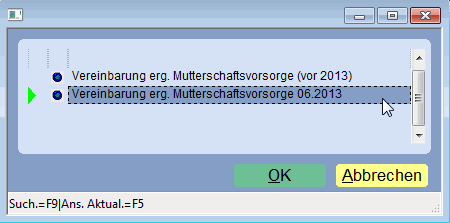
In der Formularversion (06.2013) sind der Triple-Test und der HIV Test entfernt worden. Eine neue Vorbelegung können Sie über die beiden Freitextfelder selbst wählen.

Mit Klick auf OK werden die Einstellungen auf die Vereinbarung zur ergänzenden Mutterschaftsvorsorge übernommen.


